.png)
01 Th3 2025
 82 - 84 Quán Nam, Lê Chân, Hải Phòng
82 - 84 Quán Nam, Lê Chân, Hải Phòng
 0865251299
0865251299

.png)
01 Th3 2025
Chế độ Sleep là một trong những tính năng phổ biến trên Windows, giúp tạm dừng hoạt động của hệ thống mà không cần tắt hoàn toàn máy tính. Khi bạn nhấn nút nguồn hoặc đóng nắp laptop, máy sẽ vào trạng thái tiết kiệm năng lượng nhưng vẫn giữ các chương trình đang chạy. Điều này giúp người dùng tiếp tục công việc nhanh chóng mà không phải mở lại từ đầu.
Tuy nhiên, việc thường xuyên sử dụng chế độ Sleep có thể gây ra nhiều vấn đề về hiệu suất, pin và phần cứng. Dưới đây là những lý do quan trọng tại sao bạn không nên đưa PC Windows vào chế độ Sleep quá thường xuyên.
Một trong những lý do chính khiến người dùng sử dụng chế độ Sleep là để máy tính có thể mở lại ngay lập tức. Tuy nhiên, với sự phát triển của ổ cứng SSD và tính năng Fast Startup trên Windows, hầu hết các máy tính hiện đại có thể khởi động hoàn toàn trong vòng vài giây.
Với những cải tiến này, việc đặt PC vào chế độ Sleep chỉ để tiết kiệm vài giây chờ khởi động không thực sự đáng giá.
Mặc dù chế độ Sleep không gây ảnh hưởng trực tiếp đến phần cứng, nhưng việc sử dụng Sleep liên tục mà không khởi động lại máy có thể gây ra các vấn đề về hiệu suất.
Vì vậy, tắt máy hoặc khởi động lại thường xuyên là một thói quen tốt để duy trì hiệu suất ổn định.
Nếu bạn nghĩ rằng đưa laptop vào chế độ Sleep đồng nghĩa với việc không tốn pin, thì điều này không hoàn toàn đúng.
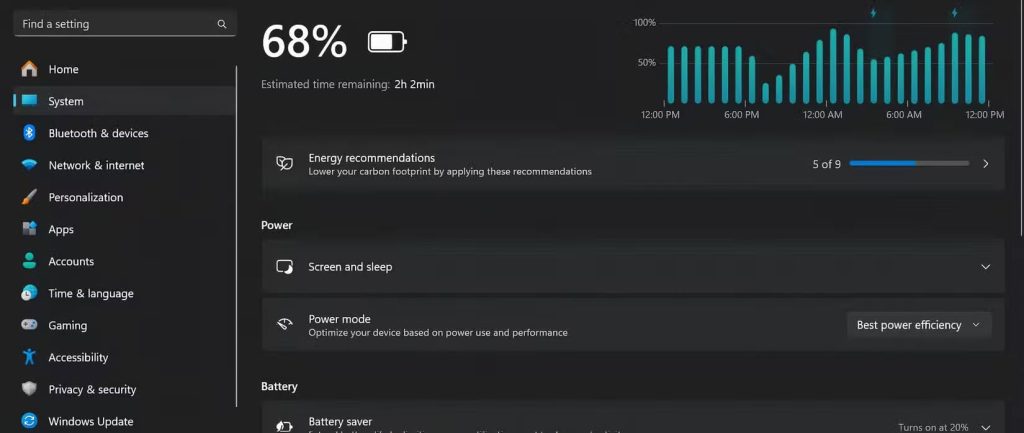
Không giống như chế độ Shutdown hoặc Restart, chế độ Sleep không đóng các tiến trình trước khi tắt máy. Điều này có thể dẫn đến một số vấn đề khi bạn tiếp tục sử dụng PC.
Vì vậy, nếu bạn đang làm việc với các tệp quan trọng hoặc ứng dụng yêu cầu kết nối liên tục, tốt nhất là lưu công việc và tắt máy đúng cách.
Mặc dù chế độ Sleep không gây hỏng hóc phần cứng, nhưng việc sử dụng nó thường xuyên có thể gây áp lực lên một số linh kiện nhất định.
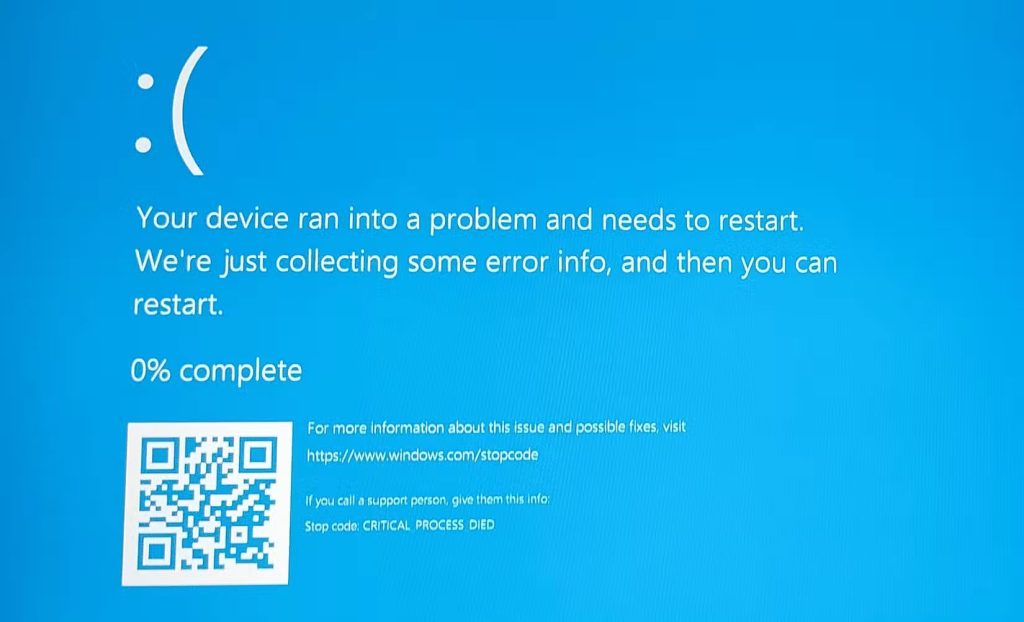
Mặc dù chế độ Sleep có một số hạn chế, nhưng nó vẫn hữu ích trong một số tình huống cụ thể:
Tuy nhiên, nếu bạn cần rời máy lâu hơn hoặc qua đêm, tốt nhất là nên sử dụng chế độ Hibernate hoặc tắt máy hoàn toàn.
Mặc dù Sleep giúp bạn tiếp tục công việc nhanh chóng, nhưng sử dụng nó thường xuyên có thể gây ra nhiều vấn đề về hiệu suất, pin và phần cứng. Nếu bạn muốn duy trì máy tính ổn định và bền bỉ hơn, hãy làm theo các khuyến nghị sau:
Bằng cách thay đổi thói quen này, bạn có thể giúp máy tính Windows hoạt động mượt mà hơn, kéo dài tuổi thọ phần cứng và tránh các lỗi không mong muốn.
Xem thêm:
Hướng Dẫn Khắc Phục Lỗi Thư Mục Downloads Không Phản Hồi Trên Windows 10/11
Thông tin liên hệ
.png)
DÒNG MÁY
CPU
RAM
Ổ CỨNG
VGA
KÍCH THƯỚC MÀN HÌNH